9 kwietnia 2024 r. — KB5036893 (kompilacje systemu operacyjnego 22621.3447 i 22631.3447)
Applies To
Windows 11 version 22H2, all editions Windows 11 version 23H2, all editionsData wydania:
09.04.2024
Wersja:
Kompilacje systemu operacyjnego 22621.3447 i 22631.3447
27.02.24 WAŻNE: Nowe daty zakończenia aktualizacji niezwiązanych z zabezpieczeniami dla systemu Windows 11 w wersji 22H2
Nowa data zakończenia to 24 czerwca 2025 r. dla systemów Windows 11 w wersji 22H2 Enterprise and Education. Wersje Home i Pro w wersji 22H2 będą otrzymywać aktualizacje w wersji zapoznawczej niezwiązane z zabezpieczeniami do 26 czerwca 2024 r.
Po tych datach dla obsługiwanych wersji systemu Windows 11 w wersji 22H2 będą kontynuowane tylko skumulowane comiesięczne aktualizacje zabezpieczeń. Początkowa data wprowadzenia tej zmiany to 27 lutego 2024 r. Na podstawie opinii użytkowników ta data została zmieniona, aby więcej klientów mogło korzystać z naszych ciągłych innowacji.
Aby uzyskać informacje na temat terminologii usługi Windows Update, zobacz artykuł o typach aktualizacji systemu Windows i miesięcznych typachaktualizacji dotyczących jakości. Aby zapoznać się z omówieniem systemu Windows 11 w wersji 23H2, zobacz stronę historii aktualizacji.
NutaObserwuj @WindowsUpdate, aby dowiedzieć się, kiedy nowa zawartość zostanie opublikowana na pulpicie nawigacyjnym kondycji wersji systemu Windows.

Najważniejsze informacje
Porada: Zawartość znajduje się w zwijanych sekcjach. Kliknij lub naciśnij nazwę kategorii, aby rozwinąć sekcję.
-
Nowy! Teraz możesz korzystać z dostępu głosowego w następujących językach:
-
Francuski (Francja, Kanada)
-
Niemiecki
-
Hiszpański (Hiszpania, Meksyk)
Po włączeniu dostępu głosowego po raz pierwszy system Windows poprosi o pobranie modelu mowy. Być może nie znajdziesz modelu mowy zgodnego z Twoim językiem wyświetlania. Nadal możesz korzystać z dostępu głosem w języku angielskim (Stany Zjednoczone). Zawsze możesz wybrać inny język z obszaru Ustawienia > Język na pasku dostępu głosowego.
-
-
Nowy! Teraz możesz używać wszystkich funkcji dostępu głosowych na wielu ekranach. Należą do nich liczba i nakładki siatki, których w przeszłości można było używać tylko na ekranie podstawowym. Podczas korzystania z nakładek siatki na ekranie można szybko przełączyć się na inny ekran. Aby to zrobić, użyj alfabetu lub fonetycznego NATO w poleceniu. Na przykład oba ciągi "B" lub "Bravo" są prawidłowe dla wyświetlacza przypisanego do tego listu.
Możesz również użyć polecenia "siatka myszy", aby szybko przenieść mysz do określonego punktu na wyświetlaczu. Na przykład na poniższym zrzucie ekranu pojawi się polecenie "Siatka myszy A 114". Na koniec możesz użyć funkcji przeciągania i upuszczania, aby przenosić pliki, aplikacje i dokumenty z jednego wyświetlacza do drugiego.
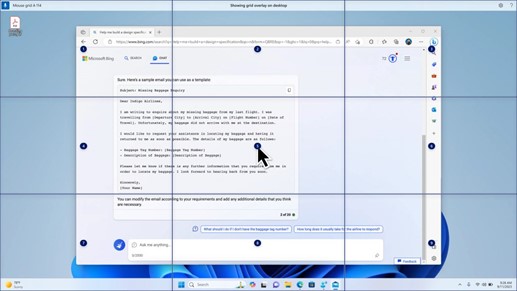
-
Nowy! W tej aktualizacji wprowadzono skrótygłosowe lub polecenia niestandardowe. Możesz ich używać do tworzenia własnych poleceń w obsługiwanych dialektach angielskich. Aby rozpocząć, powiedz "what can I say" (Co mogę powiedzieć), a następnie kliknij kartę "Skróty głosowe" w lewym panelu. Możesz również użyć polecenia "pokaż skróty głosowe", aby otworzyć stronę Skróty głosowe. Kliknij pozycję Utwórz nowy skrót. Utwórz polecenie za pomocą głosu lub innego wejścia. Nadaj jej nazwę i wybierz jedną lub więcej akcji. Po wprowadzeniu niezbędnych informacji kliknij przycisk Utwórz. Polecenie jest teraz gotowe do użycia. Aby wyświetlić wszystkie utworzone skróty głosowe, przejdź do strony pomocy polecenia lub użyj polecenia głosowego "Pokaż skróty głosowe".
-
Nowy! Teraz możesz posłuchać podglądu dziesięciu naturalnych głosów przed ich pobraniem. Zobacz sekcję Narratora aktualizacji z września 2023 r ., aby zapoznać się z listą. Te głosy używają nowoczesnej funkcji zamiany tekstu na mowę na urządzeniu. Pobrane pliki działają bez połączenia internetowego. Jednak aby odsłuchać podgląd, potrzebujesz połączenia internetowego. Aby dodać jeden z naturalnych głosów i użyć ich, wykonaj poniższe czynności.
-
Aby otworzyć ustawienia Narratora, naciśnij dostępu WIN+CTRL+N.
-
W obszarze Głos Narratora wybierz pozycję Dodaj, która znajduje się obok pozycji Dodaj naturalne głosy.
-
Wybierz głos, który chcesz zainstalować. Możesz zainstalować wszystkie głosy, ale musisz je instalować pojedynczo.
-
Podgląd będzie odtwarzany automatycznie podczas przeglądania listy.
-
Jeśli podoba Ci się podgląd, kliknij pozycję Pobierz i zainstaluj. Nowy głos jest pobierany i jest gotowy do użycia w ciągu kilku minut, w zależności od szybkości pobierania z Internetu.
-
W ustawieniach Narratora wybierz preferowany głos z menu w głosie Narratora > Wybierz głos.
-
Nowy! Ta aktualizacja dodaje nowe polecenie klawiatury służące do przechodzenia między obrazami na ekranie. Teraz możesz używać G lub Shift+G, aby przechodzić do przodu lub do tyłu między obrazami w trybie skanowania (Narratora+spacja).
-
Nowy! Ta aktualizacja usprawnia wykrywanie tekstu na obrazach przez Narratora, co obejmuje pismo ręczne. Poprawia również opisy obrazów. Aby korzystać z tej funkcji, musisz mieć aktywne połączenie internetowe. Aby uzyskać opisy obrazów w ustawieniach Narratora, należy również włączyć to ustawienie. Aby wypróbować to środowisko, zaznacz obraz i naciśnij Narratora+CTRL+D.
-
Nowy! W programie Microsoft Word Narrator poinformuje o obecności zakładek i wersji roboczych lub rozwiązanych komentarzy. Informuje również, czy sugestie ułatwień dostępu istnieją podczas odczytywania tekstu w pliku.
-
Nowy! Teraz możesz używać dostępu głosowego do otwierania aplikacji, dyktowania tekstu i interakcji z elementami na ekranie. Za pomocą głosu możesz także polecać Narratora. Możesz na przykład powiedzieć "mów szybciej", "czytaj następny wiersz" itd. Aby rozpocząć, wyszukaj hasło "dostęp głosowe" w usłudze Windows Search i skonfiguruj tę funkcję.
-
Nowy! Ta aktualizacja zmienia aplikacje wyświetlane w oknie udostępniania systemu Windows. Konto używane do logowania ma wpływ na aplikacje znajdujące się w sekcji "Udostępnij za pomocą". Jeśli na przykład logujesz się za pomocą konta Microsoft (MSA), zobaczysz aplikację Microsoft Teams (bezpłatną). Jeśli logujesz się za pomocą konta Microsoft Entra ID (dawniej Azure Active Directory), zamiast tego są wyświetlane kontakty aplikacji Microsoft Teams (służbowe).
-
Nowy! Okno udostępniania systemu Windows obsługuje teraz udostępnianie za pomocą WhatsApp w sekcji "Udostępnianie za pomocą". Jeśli nie masz zainstalowanej aplikacji WhatsApp, możesz ją zainstalować z poziomu okna udostępniania systemu Windows.
-
Nowy! Ta aktualizacja ma wpływ na włączanie i wyłączanie funkcji Udostępnianie w pobliżu. Za pomocą szybkich ustawień lub aplikacji Ustawienia możesz włączyć funkcję Udostępnianie w pobliżu. Jeśli tak, a Wi-Fi i Bluetooth są wyłączone, Wi-Fi i Bluetooth włączą się, aby funkcja Udostępnianie w pobliżu działała zgodnie z oczekiwaniami. Jeśli wyłączysz funkcję Wi-Fi lub Bluetooth, funkcja Udostępnianie w pobliżu również zostanie wyłączona.
-
Nowy! Ta aktualizacja poprawia szybkość transferu w pobliżu udostępniania dla użytkowników w tej samej sieci. Wcześniej użytkownicy musieli znajdować się w tej samej sieci prywatnej. Teraz użytkownicy muszą znajdować się w tej samej sieci publicznej lub prywatnej. Za pomocą szybkich ustawień możesz włączyć funkcję Udostępnianie w pobliżu. Kliknij prawym przyciskiem myszy plik lokalny w Eksploratorze plików i wybierz polecenie "Udostępnij". Następnie wybierz opcję udostępniania urządzeniu wymienionej w sekcji Udostępnianie w pobliżu w oknie udostępniania systemu Windows.
-
Nowy! Teraz możesz nadać urządzeniu bardziej przyjazną nazwę, aby zidentyfikować je podczas udostępniania. Przejdź do obszaru Ustawienia > System > Udostępnianie w pobliżu. W tym miejscu możesz zmienić nazwę urządzenia.
-
Nowy! Ta aktualizacja pomaga poznać funkcję obsady i dowiedzieć się, kiedy jest dostępna. zobacz przykłady z poniższej listy. Emitowanie oznacza wysyłanie zawartości wyświetlanej na ekranie urządzenia do pobliskiego komputera, telewizora lub innych ekranów zewnętrznych. Dzieje się to bezprzewodowo.
-
Często możesz przełączać się między oknami, aby wykonać zadanie, lub za pomocą Asystenta przyciągania porządkować miejsce na ekranie. W przypadku wielozadaniowości w ten sposób zostanie wyświetlone powiadomienie z sugestią użycia funkcji Rzutowanie.
-
Menu wysuwane Emitowanie w szybkich ustawieniach zapewnia dodatkową pomoc w znajdowaniu pobliskich ekranów, naprawianiu połączeń i nie tylko.
-
-
Nowy! Ta aktualizacja dodaje sugestie do układów przyciągania. Pomagają one błyskawicznie przyciągać wiele okien aplikacji.
-
Nowy! Aby otworzyć okno układu, możesz umieścić wskaźnik myszy na przycisku minimalizowania lub maksymalizowania aplikacji (WIN+Z). Po wybraniu tej opcji ikony aplikacji będą wyświetlać różne opcje układu. Za ich pomocą możesz wybrać najlepszą opcję układu.
-
Nowy! Ta aktualizacja dodaje tryb dedykowany dla rozruchu systemu Windows 365. Gdy zalogujesz się na urządzeniu należącym do firmy, spowoduje to również zalogowanie cię na komputerze z systemem Windows 365 w chmurze. Dzieje się tak przy użyciu uwierzytelniania bez hasła, takiego jak Windows Hello dla firm.
-
Nowy! Ten nowy tryb dedykowany zapewnia również szybkie przełączanie kont. Dzięki niej możesz szybko przełączyć profile i zalogować się. Możesz również spersonalizować środowisko dla swojej nazwy użytkownika i hasła. Obejmuje to wybranie niestandardowego obrazu wyświetlanego na ekranie blokady, przechowywanie nazwy użytkownika i nie tylko.
-
Nowy! Firma może dostosować to, co użytkownicy widzą na ekranie po zalogowaniu się do rozruchu systemu Windows 365. W trybie udostępnionym możesz dodać znakowanie firmowe z usługi Microsoft Intune.
-
Nowy! Ta aktualizacja dodaje mechanizm szybkiego niepowodzenia rozruchu systemu Windows 365. Pomaga podczas logowania się na komputerze w chmurze. Inteligentna logikainformuje o rozwiązaniu problemów z siecią lub zakończeniu konfiguracji aplikacji, tak aby rozruch systemu Windows 365 nie kończył się niepowodzeniem.
-
Nowy! Teraz możesz zarządzać ustawieniami komputera fizycznego (lokalnego) z poziomu komputera w chmurze. Rozruch systemu Windows 365 ułatwia bezpośredni dostęp do dźwięku, ekranu i innych ustawień urządzenia oraz zarządzanie nimi.
-
Nowy! Teraz można łatwiej rozłączyć przełącznik w systemie Windows 365 . Za pomocą komputera lokalnego możesz rozłączyć się z komputerem w chmurze. Przejdź do pozycji Komputer lokalny > widoku zadań. Kliknij prawym przyciskiem myszy przycisk Cloud PC i wybierz pozycję Rozłącz. Ta aktualizacja dodaje również etykietki narzędzi do menu Start komputera w chmurze. Są one wyświetlane na opcjach rozłączania i wylogowania oraz pomagają dowiedzieć się, jak działa każda z nich.
-
Nowy! Ta aktualizacja dodaje wskaźniki pulpitu dla przełącznika systemu Windows 365.Po przełączeniu się między nimi na pulpicie będą wyświetlane terminy "Komputer w chmurze" i "Komputer lokalny".
-
Nowy! Czas na nawiązanie połączenia z komputerem z chmurą Linii frontu w systemie Windows 365 z poziomu przełącznika z systemem Windows 365 może być długi. Podczas oczekiwania na ekranie będzie wyświetlany stan połączenia i wskaźnik limitu czasu dla komputera z chmurą. W przypadku wystąpienia błędu skopiuj identyfikator korelacji za pomocą nowego przycisku kopii na ekranie błędu. Pozwoli to szybciej rozwiązać ten problem.
Ulepszenia
Uwaga: Aby wyświetlić listę rozwiązanych problemów, kliknij lub naciśnij nazwę systemu operacyjnego, aby rozwinąć zwijaną sekcję.
Ważne: Użyj KB5027397 EKB, aby przeprowadzić aktualizację do systemu Windows 11 w wersji 23H2.
Ta aktualizacja zabezpieczeń zawiera ulepszenia dotyczące jakości. Niektóre kluczowe zmiany:
-
Ta kompilacja zawiera wszystkie ulepszenia w systemie Windows 11 w wersji 22H2.
-
W tej wersji nie udokumentowano żadnych dodatkowych problemów.
Ta aktualizacja zabezpieczeń zawiera ulepszenia, które były częścią KB5035942 aktualizacji (wydanej 26 marca 2024 r.). Po zainstalowaniu tej bazy wiedzy:
-
Ta aktualizacja wprowadza różne ulepszenia zabezpieczeń w wewnętrznych funkcjach systemu operacyjnego. Dla tej wersji nie udokumentowano żadnych innych problemów.
Jeśli zainstalowano wcześniejsze aktualizacje, tylko nowe aktualizacje zawarte w tym pakiecie zostaną pobrane i zainstalowane na urządzeniu.
Aby uzyskać więcej informacji na temat luk w zabezpieczeniach, zapoznaj się z witryną internetową przewodnika aktualizacji zabezpieczeń i aktualizacjami zabezpieczeń z kwietnia 2024 r.
Aktualizacja stosu obsługi systemu Windows 11 — 22621.3447 i 22631.3447
Ta aktualizacja wprowadza ulepszenia jakości do stosu obsługi, który jest składnikiem, który instaluje aktualizacje systemu Windows. Aktualizacje stosu obsługi (SSU) zapewniają niezawodny stos obsługi, dzięki czemu urządzenia mogą odbierać i instalować aktualizacje firmy Microsoft.
Znane problemy z tą aktualizacją
|
Dotyczy: |
Objawy |
Obejście |
|---|---|---|
|
Wszyscy użytkownicy |
Po zainstalowaniu tej aktualizacji zmiana zdjęcia profilowego konta użytkownika może być niemożliwa. Podczas próby zmiany zdjęcia profilowego poprzez wybranie przycisku Start > Ustawienia > Konta > Twoje informacje, a następnie wybranie opcji Wybierz plik, może zostać wyświetlony komunikat o błędzie z kodem błędu 0x80070520. |
Ten problem został rozwiązany w aktualizacji KB5037853. |
|
Wszyscy użytkownicy |
Po zainstalowaniu aktualizacji z 9 kwietnia 2024 r. lub nowszej na urządzeniach z systemem Windows mogą wystąpić błędy połączenia VPN. |
Ten problem został rozwiązany w KB5037771. |
|
Użytkownicy w przedsiębiorstwach |
Po zainstalowaniu tej aktualizacji lub nowszych aktualizacji mogą wystąpić problemy podczas uaktualniania z systemu Windows Pro do prawidłowej subskrypcji systemu Windows Enterprise. W wyniku tej operacji mogą wystąpić następujące objawy: — Operacje uaktualniania systemu operacyjnego mogą zakończyć się niepowodzeniem i może to być wyświetlane w zaplanowanym zadaniu LicenseAcquisition w pozycji Harmonogramie zadań -> Biblioteka harmonogramu zadań -> Microsoft -> Windows -> Subskrypcja jako „Błąd odmowy dostępu (kod błędu 0x80070005)” w obszarze „Wynik ostatniego uruchomienia”. |
Ten problem został rozwiązany w aktualizacji KB5040527. |
Jak uzyskać tę aktualizację
Przed zainstalowaniem tej aktualizacji
Firma Microsoft łączy najnowszą aktualizację stosu obsługi (SSU) dla Twojego systemu operacyjnego z najnowszą aktualizacją zbiorczą (LCU). Aby uzyskać ogólne informacje na temat SSU, zobacz Aktualizacje stosu obsługi (SSU) i Aktualizacje stosu obsługi (SSU): często zadawane pytania.
Zainstaluj tę aktualizację
|
Kanał wersji |
Dostępne |
Następny krok |
|
Usługa Windows Update i Microsoft Update |
Tak |
Brak. Ta aktualizacja zostanie automatycznie pobrana z witryny Windows Update i zainstalowana. |
|
Windows Update dla firm |
Tak |
Brak. Ta aktualizacja zostanie automatycznie pobrana i zainstalowana z usługi Windows Update zgodnie ze skonfigurowanymi zasadami. |
|
Wykaz usługi Microsoft Update |
Tak |
Aby uzyskać autonomiczny pakiet tej aktualizacji, przejdź do witryny internetowej Wykaz usługi Microsoft Update. |
|
Program Windows Server Update Services (WSUS) |
Tak |
Ta aktualizacja zostanie automatycznie zsynchronizowana z programem WSUS w przypadku skonfigurowania produktów i klasyfikacji następująco: Produkt: Windows 11 Klasyfikacja: Aktualizacje zabezpieczeń |
Jeśli chcesz usunąć LCU
Aby usunąć LCU po zainstalowaniu połączonego pakietu SSU i LCU, użyj opcji wiersza polecenia DISM/Remove-Package z nazwą pakietu LCU jako argumentem. Nazwę pakietu można znaleźć za pomocą tego polecenia: DISM /online /get-packages.
Uruchomienie autonomicznego instalatora usługi Windows Update (wusa.exe) z przełącznikiem /uninstall w połączonym pakiecie nie będzie działać, ponieważ połączony pakiet zawiera SSU. Po zainstalowaniu nie można usunąć SSU z systemu.
Informacje o plikach
Aby poznać listę plików zawartych w tej aktualizacji, pobierz informacje o plikach dla aktualizacji zbiorczej 5036893.
Aby poznać listę plików zawartych w aktualizacji stosu obsługi, pobierz informacje o plikach dla SSU — wersje 22621.3447 i 22631.3447.










